Registrera kundfaktura med hjälp av artikel-ID
Här beskrivs hur du registrerar en kundfaktura med hjälp av artikel-ID.
- Välj Program - Kundfakturering - Fakturering.
- Tryck två gånger på Enter för att flytta markören till fältet under Kund ID.
- Tryck på Enter.
- Du kan skriva artikelnumret direkt eller dubbelklicka på Kylare Volvo XC90 i artikellistan.
- Skriv antal (2) i fältet Mängd och tryck Enter.
- Tryck på Enter tills du bekräftat totalbeloppet och markören har flyttat till nästa rad. Lägg märke till att Disp # sjönk med motsvarande antal. Detta förutsätter dock att artikeln har inställningen lagerartikel.
- Om du valt fel artikel, klicka på radnumret till vänster om den felaktiga artikeln så att hela raden blir markerad. Tryck därefter på Delete-tangenten, svara Ja på frågan Är du säker på att Du vill radera raden?. Därefter kan du välja en ny artikel. Tips! Står du i kolumnen Benämning kan du bläddra mellan artiklarna med hjälp av PageDown och PageUp.
- Spara fakturan genom att klicka på ikonen Spara eller tryck på plustangenten.
Det finns flera olika sätt att leta rätt på kunder. Vi väljer här ett sätt men du kan välja andra sätt.
Fyll i början på kundnamnet och klicka sedan på Page Down eller på Page Up för att söka upp rätt kund i listan.
Programmet visar alla standarduppgifter om kunden och föreslår dagens datum som fakturadatum. Förfallodatum beräknas enligt kundens betalningsvillkor.
Markören ställer sig i fältet Art. ID.
Programmet kommer nu att flytta upp texten Kylare, Volvo XC90 i fakturadelen. Lägg också märke till att programmet visar disponibelt antal till höger i artikellistan. Detta förutsätter dock att artikeln har inställningen lagerartikel.
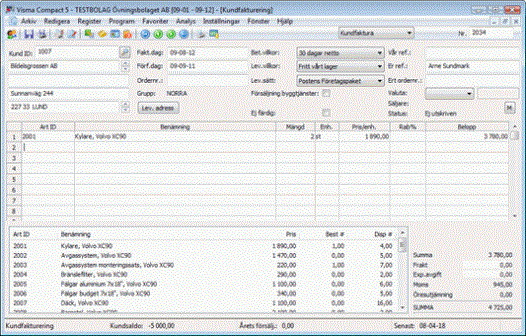
Eftersom pris per enhet redan är inlagt i artikelregistret räknar programmet fram beloppet.
Ska fakturan omfatta fler artiklar är det bara att upprepa punkterna enligt ovan.
Tips! Om du vill infoga en fakturarad bland de redan skrivna raderna, sätter du markören där du vill ha en tom rad och trycker på tangenten Insert.